随着科技的不断发展,手机已经成为人们生活中不可或缺的工具,在日常使用中有时我们可能会遇到手机屏幕变成黑白的情况。这种情况可能是由于手机系统设置问题或者硬件故障引起的。当我们的手机屏幕出现黑白情况时,应该如何应对呢?在手机上将屏幕调成黑白是一个简单的操作,只需要按照一定的步骤进行设置即可恢复正常显示。接下来我们将详细介绍手机怎样变成黑白屏以及如何在手机上将屏幕调成黑白的方法。
如何在手机上将屏幕调成黑白
方法如下:
1.点击手机桌面“设置”图标。
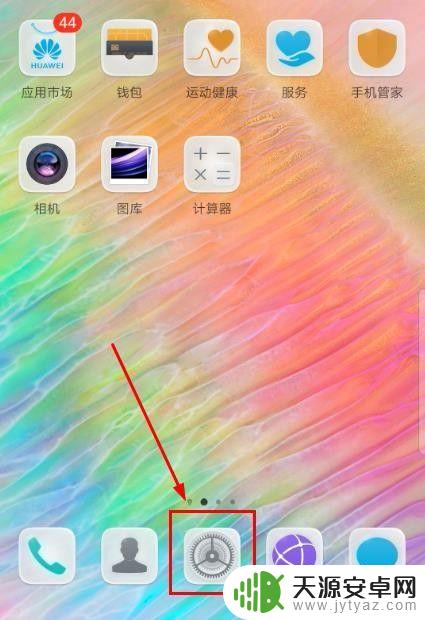
2.点击“系统”。
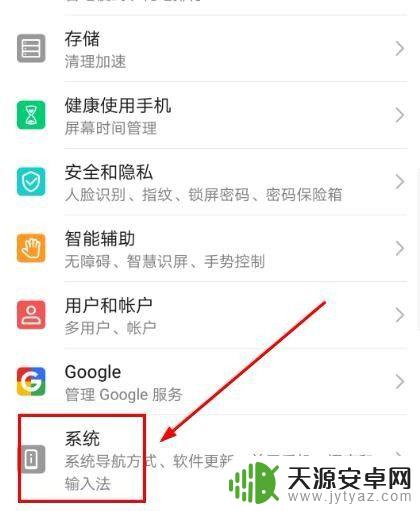
3.点击“关于手机”。
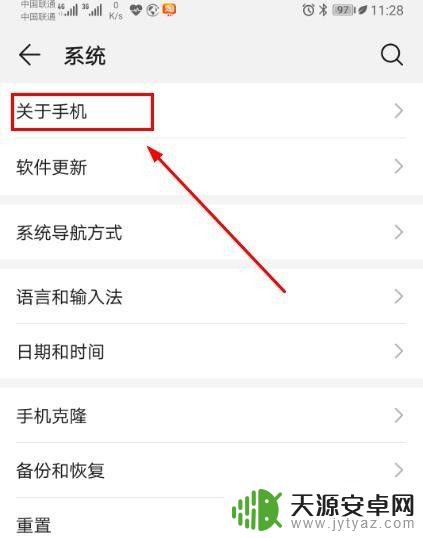
4.连续点击“版本号”多次,直到出现提示界面。
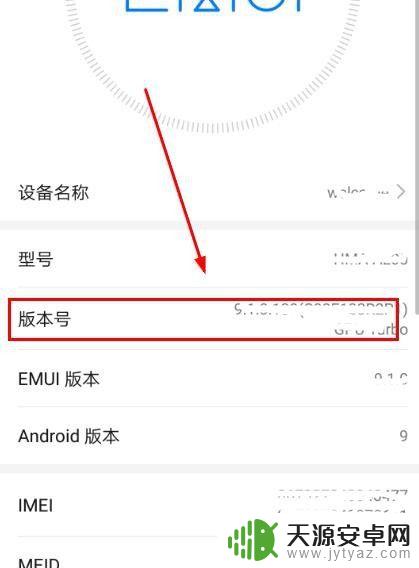
5.输入手机“登录密码”。
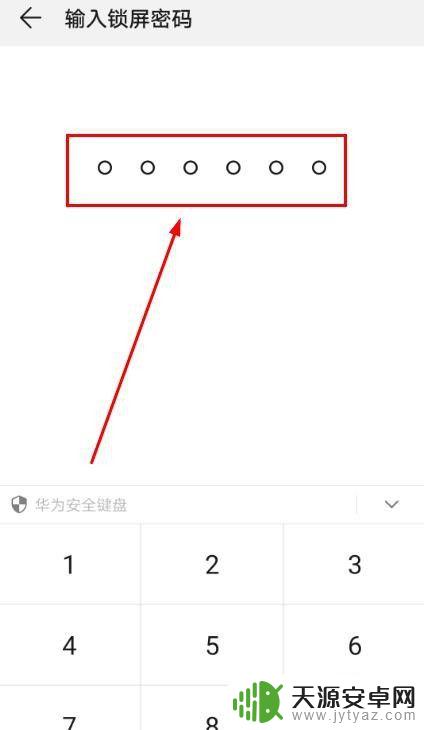
6.系统提示“您正处于开发者模式”。
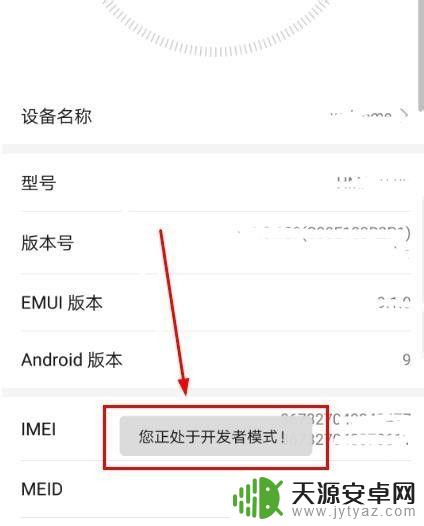
7.返回“系统”菜单,点击“开发人员选项”。
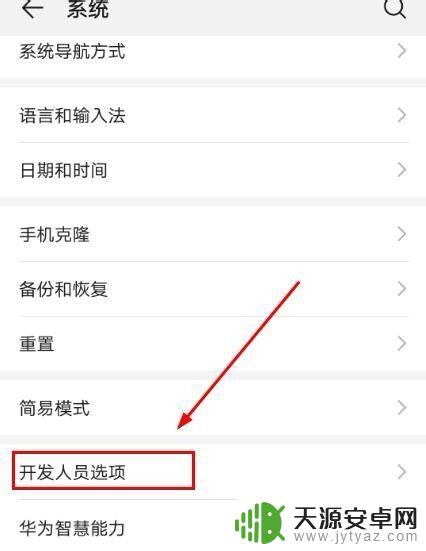
8.点击“模拟颜色空间”。
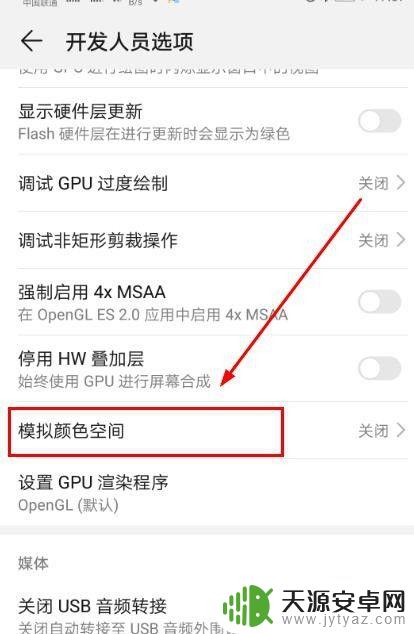
9.点击“全色盲”。
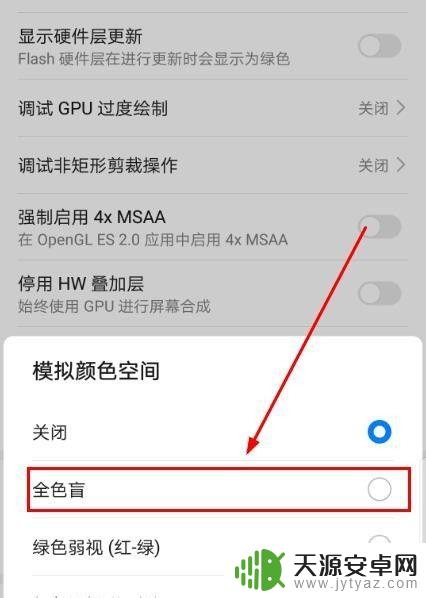
10.手机黑白屏幕设置成功。
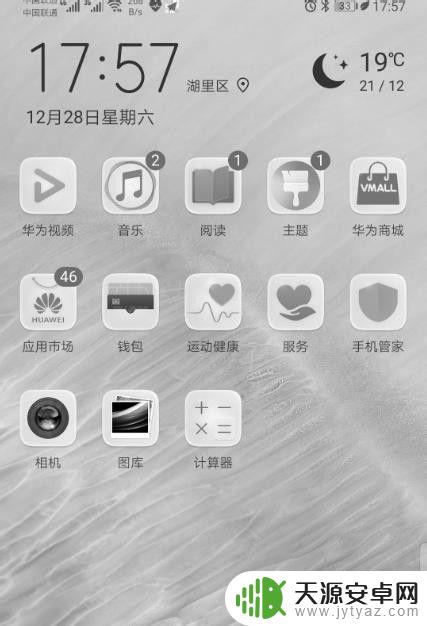
以上就是手机变成黑白屏的全部内容了,如果需要的用户可以按照小编的步骤进行操作,希望对大家有所帮助。









